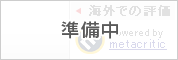ニュース
ついに配信開始となった「モンスターハンターポータブル 3rd」体験版,その入手手順と9種類の武器種を操作説明付きで紹介
 |
今回は,体験版をダウンロードするまでの流れと,体験版で使用できる武器種9種類について,操作方法の説明付きで紹介していこう。
 |
 |
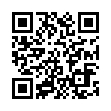 |
モンハン部トップページのバナーから「体験版特設ページ」にアクセスし,プロダクトコードの発行手続きを済ませたら,画面に本人分と“狩友”分のプロダクトコード2人分が表示されるので,忘れずにメモを取っておこう。なお,モンハン部でのプロダクトコード発行期間は,2010年11月30日までとなっているのでご注意を。
また,本体験版の容量は141MBとなっているので,メモリースティック PRO Duoに,十分な空き容量(インストール時は+20MB程度)を確保しておこう。
次はプロダクトコードの入力だが,こちらはPlayStation Storeで行うため,PlayStation Networkのアカウントが必要となる。PlayStation Networkのアカウントを持っていないという人は,以下のページを参照しつつ,アカウントを取得しよう(※登録無料,携帯電話以外のメールアドレスが必要)。
PlayStation.com「PlayStation Networkアカウントの取得方法」
PlayStation Storeにアクセスするには,インターネット接続環境が必要となる。無線LAN環境が整っている人は,PSPのクロスメディアバーの「設定」→「ネットワーク設定」で,インフラストラクチャモードの設定をすればOKだ。
インターネット接続環境が自宅にない人は,PlayStation Spotでも同様のサービスを受けられるので,PlayStation.comの「こちら」のページから,最寄りのPlayStation Spot設置店を探してみてほしい。
なお,「MHP3rd」体験版をプレイするためには、システムソフトウェア バージョン6.31以上が必要だ。インターネット接続環境が整ったら,クロスメディアバーの「設定」→「システムアップデート」で,システムソフトウェアを最新の状態にアップデートしておこう。
準備が整ったら,PSPのクロスメディアバーから「PlayStation Network」→「PlayStation Store」を選択して,サインインする。トップページ右上のアイコン群から「コード番号の入力」を選び,プロダクトコードを入力しよう。表示される内容を確認後,ダウンロードを行えば,手続きは完了となる。なお,プロダクトコードが使用できるのは1回限りなので気をつけてほしい。
また,ダウンロードがうまくいかなかった場合や,PSP本体から誤って削除してしまった場合に,再ダウンロードすることができる。PlayStation Storeにサインインし,トップページ右上のアイコン群から「ダウンロードリスト」を選び,「MONSTER HUNTER PORTABLE 3rd 体験版」をダウンロードしてほしい。
ちなみに,本体験版はPlayStation 3やPC経由でのダウンロードもできる。ここでは詳細は割愛するが,試してみたい人は以下のページを参考にしてほしい。
PS3で「プロダクトコード」を入力する方法について
PCで「プロダクトコード」を入力する方法について
ダウンロード&インストールが完了したら,あとはプレイするだけである。クロスメディアバーの「メモリースティック」から「MHP3rd」体験版を選択して起動するだけだ。ちなみに,体験版を選択した状態で△ボタンを押し「解説書」を選ぶと,操作方法を確認することができる。武器の使い方については次ページで詳しく紹介するが,基本操作方法などに不安がある人は,目をとおしておくといいだろう。
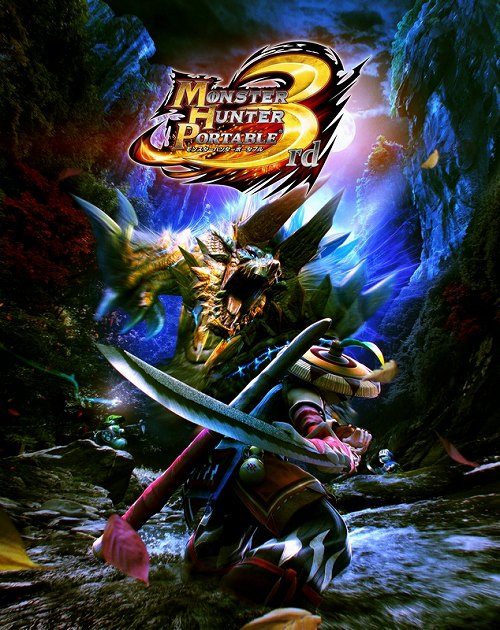 |
- 関連タイトル:
 モンスターハンターポータブル 3rd
モンスターハンターポータブル 3rd
- この記事のURL:
(c)CAPCOM CO., LTD. 2010 ALL RIGHTS RESERVED.